dacă este vorba despre Imprimante primul nume vine în mintea ta este brother corporation. Toate produsele de la Brother sunt cele mai bune în calitate, precum și au un serviciu post-vânzare excelent. În acest articol vă voi ghida pașii necesari care vă ajută să conectați imprimanta wireless Brother MFC-L2710DW pe MAC.
1. Mai întâi despachetați cartușele de inserare a imprimantei Brother MFC-L2710DW.
2. Conectați imprimanta Brother la priză și porniți-o.
3. Pe MAC, faceți clic pe pictograma apple și deschideți Preferințe sistem
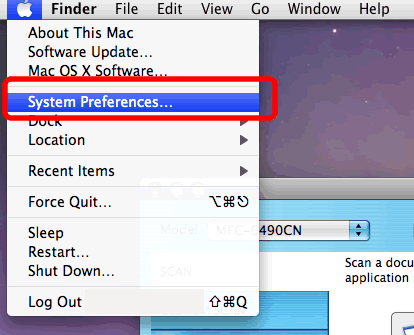
4. În Preferințe sistem localizați imprimanta & opțiune scaner și deschideți-o
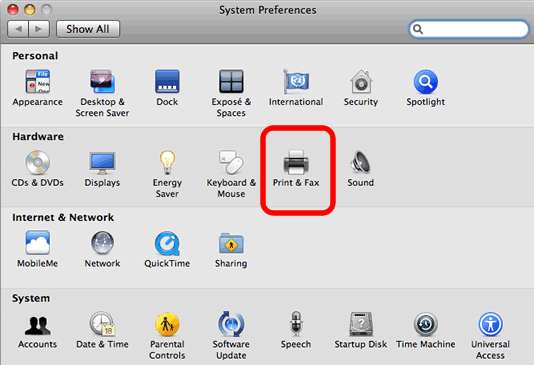
5. Faceți clic pe butonul + și așteptați pentru a finaliza căutarea
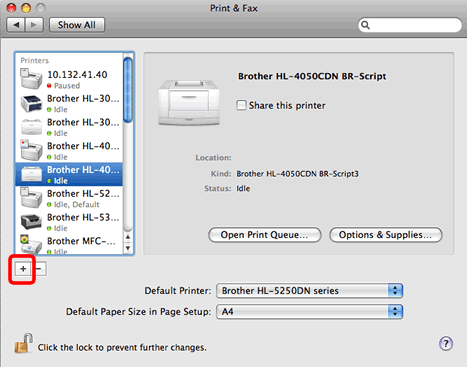
6. Selectați imprimanta Brother MFC-L2710DW din listă și apăsați Continuare
7. Dacă imprimanta dvs. nu apare în listă, trebuie să efectuați setări manuale la verificarea imprimantei de mai jos
8. Faceți clic pe butonul Meniu de pe imprimanta Brother MFC-L2710DW
9. Deschideți setările de rețea de dedesubt veți fișier configurare wireless faceți clic pe ok pe acel
10. Acum veți vedea punctul de acces Faceți clic pe ok pe acel
11. Veți vedea lista rețelelor disponibile, selectați conexiunea WIFI, apoi introduceți parola
12. După ce vedeți conexiunea reușită, urmați din nou pașii 3-6
13. Încă nu se poate conecta imprimanta apoi vizitați solutions.brother.com/mac pentru a descărca cele mai recente și actualizate drivere Brother MFC-L2710DW pentru MAC
notă: când efectuați instalarea imprimantei wireless Brother MFC-L2710DW pe MAC, asigurați-vă că imprimanta Brother și computerul MAC sunt conectate în cadrul aceleiași conexiuni WIFI.